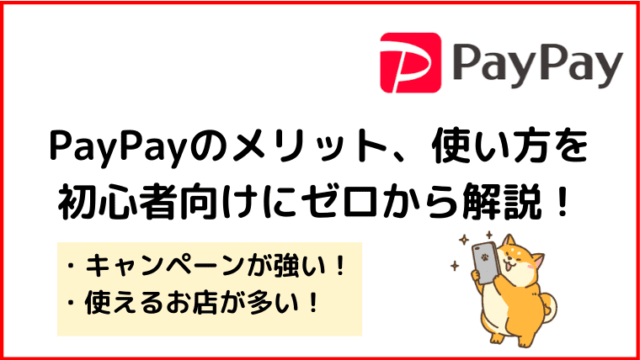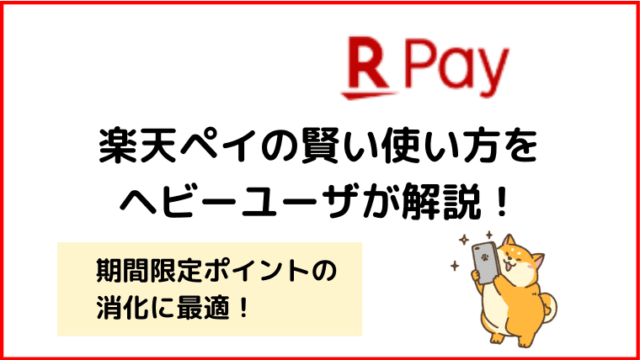友達との飲み会や仕事の打ち合わせなど、人とスケジュールを合わせるのは面倒ですよね。
しかし今回紹介するスケコンなら、AIが一瞬で空き時間を教えてくれるので、すばやく簡単にスケジュールを調整できます。
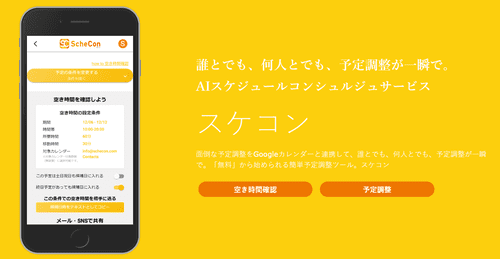 引用:スケコン公式サイト
引用:スケコン公式サイト実際に僕も使ってみましたが、控えめに言ってもかなり使いやすいです!
どんな点が使いやすいのか詳しく紹介するので、ぜひこの記事を読んでみてください♪
\無料のスケジュール調整ツール!/
スケコンを見てみる
スケジュール調整アプリ『スケコン(ScheCon)』の概要を1分で解説
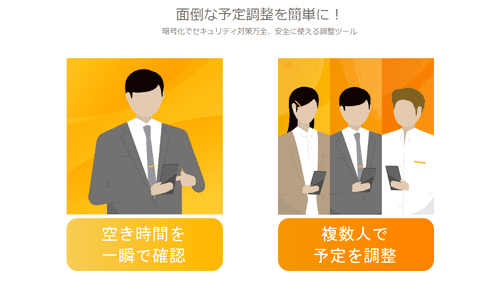 引用:スケコン公式サイト
引用:スケコン公式サイトスケコンの機能は、大きく分けて下記の2つ!
- 空き時間の確認(すばやくできる)
- 予定調整(何人とでもできる)
どんな機能か、順番に紹介しますね。
スケコンの機能その1:空き時間の確認
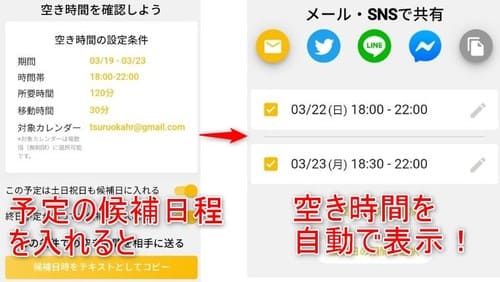
空き時間の確認は、AIが一瞬で空き時間を教えてくれる機能です。
入れたい予定の条件を入力すると、Googleカレンダーに登録済みの予定を考慮して自動的に候補を表示してくれます。
- 指定条件の空いている時間がすぐ分かる
- 目的地までの移動時間も考慮できる
- メールやLINEで候補日時を共有できる
※「空き時間の確認」機能を使うにはGoogleアカウントでログインする必要があります
スケコンの機能その2:予定調整
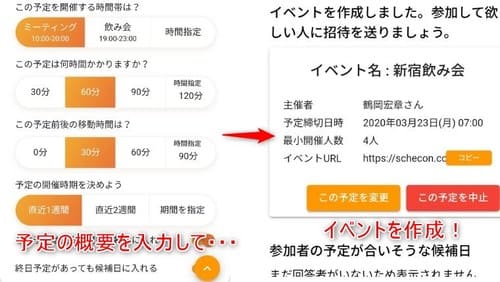
2つめの機能が予定調整です。
簡単に日程を入力して友達にシェアできるので、効率よく予定の調整ができます!
- 簡単な条件入力でイベントを作れる
- 作った予定をそのままシェアできるので複数人の調整に便利
- 決まったイベントを参加者に通知できる
なお、予定調整の機能はGoogleアカウントでログインしなくても使用できます。
でもログインした方が便利!あらかじめ予定が入っているところはAIが自動で避けてくれるので「予定のカブリ」を防げますよ!
\無料のスケジュール調整ツール!/
スケコンを見てみる
スケコンのメリットを4つ紹介!

僕が実際に使ってわかったスケコンのメリットは下記の4つです。
- 他のアプリより予定が作りやすい
- 予定調整はgoogleログイン無しでも使える
- 作ったイベントをメールやLINEに連携できる
- アプリ化できる(PC・スマホ)
順番に見ていきましょう!
メリット1:他のアプリより予定が作りやすい
スケコンで一番気に入っているのが、予定(イベント)の作りやすさです。
スケジュール調整のツールだと、調整さんや伝助が有名ですよね。
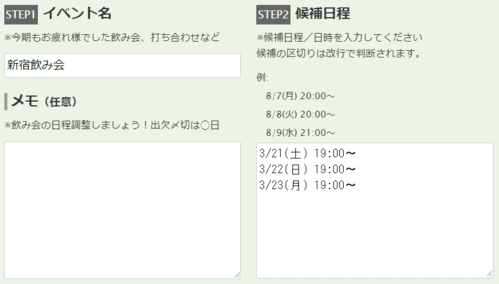 引用:『調整さん』イベント作成画面
引用:『調整さん』イベント作成画面例えば調整さんは、候補日程をテキストで並べて予定を作り、みんなで〇✕をつけて開催日を決めますよね。
もちろんこれでも使いやすいのですが、スケコンならもっと簡単にイベントを作成できます。
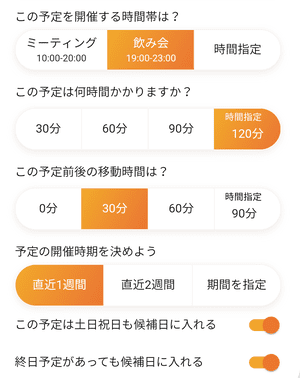
このように質問に答えるだけでイベントが作れたり、
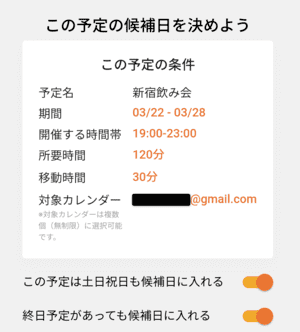
または上記のように自分で入力することもできます。
あとはAIが勝手に候補日を割り出してくれるので、一覧を友達にシェアするだけです。簡単ですね!
ただスケコンの場合、飛び飛びの日で候補を作ることはできません。
例えば「来月の週末全部を飲み会の候補日にしたい」といったケース。こういう時は調整さんや伝助の方が作りやすいと思います。
状況によって使い分けるといいですね。
メリット2:皆がGoogleアカウントでログインすれば予定のカブリが無くなる
予定調整機能はGoogleアカウントにログインしなくても使えますが、なるべくログインした方が便利です。
なぜなら参加予定のメンバーがGoogleカレンダーに自分の予定を登録していれば、それぞれの予定をAIが自動で避けるように候補日を設定してくれるから。
予定を設定した結果、
ってこと、ありますよね。。
でもスケコンなら、こんな予定のカブリを最初から回避できます。
メリット3:作ったイベントをメールやLINEに連携できる
作ったイベントをみんなにシェアするのも簡単です。
イベントを作成すると、
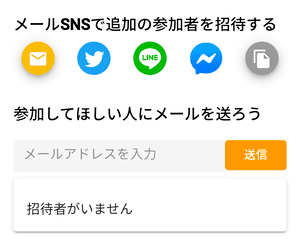
上記のようにメールやLINEで連携するためのボタンがあらかじめ用意されているので、とても楽です。
メリット4:アプリ化できる(PC・スマホ)
スケコンはブラウザ上で使うツールですが、アプリにすることもできます。
- PC、Android ⇒ Chrome
- iOS ⇒ Safari
でスケコンページを開けばすぐにアプリ化できますよ。
やり方は超かんたん!Androidスマホを例にやってみましょう。
Chromeブラウザで「スケコン」と検索し、スケコンのページを開くと下記のようにポップアップが出現するので、「インストール」をタップするだけ!
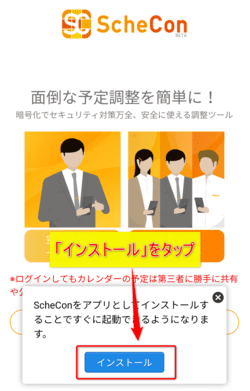
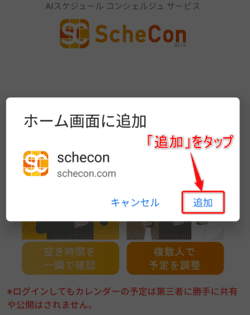
これでスマホのホーム画面にスケコンのアイコンが設置されます。簡単!
スケコンの使い方を具体例で解説
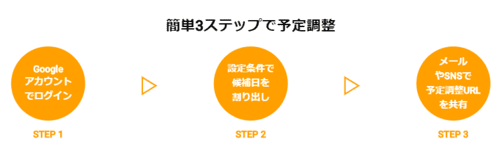 引用:スケコン公式サイト
引用:スケコン公式サイトスケコンの具体的な使い方を見ていきましょう!
基本的には下記の流れです。
- スケコンにログイン
- 自分の空き時間の確認(省略可能)
- 予定作成⇒参加者にシェア
- 候補日決定!
自分の空き時間が分かっていれば2の手順は省略して大丈夫です。
Step1:スケコンにログイン
まずはスケコンにログインしましょう!
スケコンのトップページ、画面右上のログインをタップします。
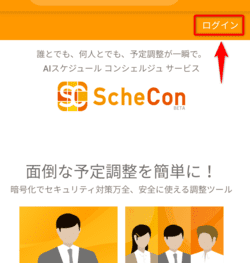
続けて、ログインしたいアカウントを選択。
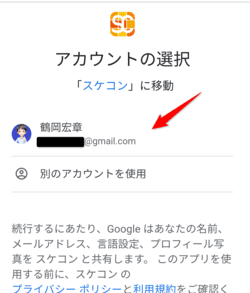
「スケコンへの権限の付与」で、許可をタップ。
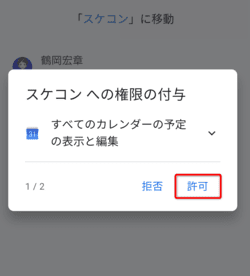
「カレンダーを表示」についても許可をタップします。
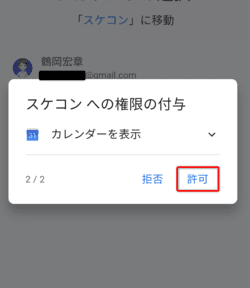
権限の確認画面になるので、画面右下の許可をタップ。

これでログイン完了!画面右上にアイコンが表示されていればオッケーです。

Step2:「空き時間確認」で自分の予定を確認
続けて空き時間の確認をしましょう。
ちなみに今回は、3/20(金)~3/26(木)に飲み会をセッティングすることを想定します。
トップページ画面右上のアイコンをタップし、「空き時間確認」をタップ。
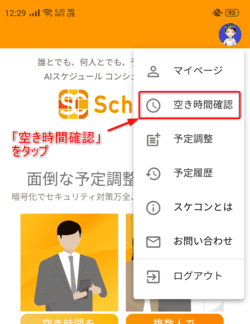
「予定の条件を変更する」ボタンをタップ。
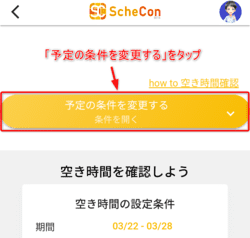
時間帯、実施時間、移動時間、開催時期を選択します。
平日以外も候補に入れるなら「この予定は土日祝日も候補日に入れる」を選択しましょう。
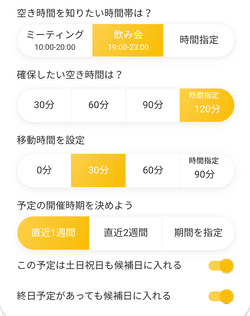
少し下にスライドすると、空き時間の一覧が表示されます。
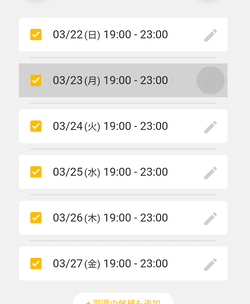
さらにスライドすると、カレンダー形式でも確認できます。
今回の例の場合、20日~26日と設定したにも関わらず、20日と21日は候補に入っていません。
既に予定が入っているので、AIが自動的に候補日から外してくれているんですね。
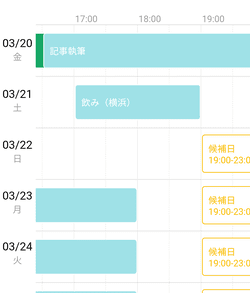
最後に「この空き時間から予定を作成」ボタンをタップすれば予定調整に進めます!
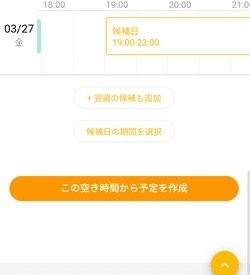
Step3:「予定調整」で予定の候補日を決める
続けてイベントを作成しましょう!
先ほどの「この空き時間から予定を作成」ボタンをタップすると、下記の画面が表示されます。
予定の名前、場所(省略可)を入力し、決定ボタンをタップします。
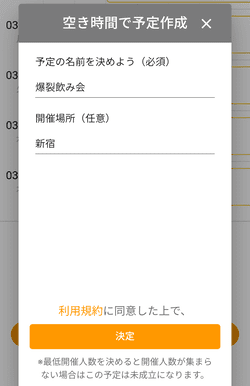
これだけでイベントの作成は完了です!
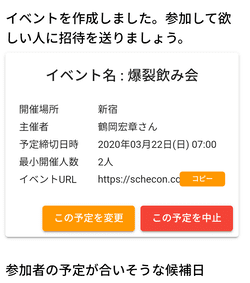
「予定名、締め切りなどを変更する」ボタンをタップすれば、「イベント名」「最低参加人数」「回答の締め切り」を編集できます。
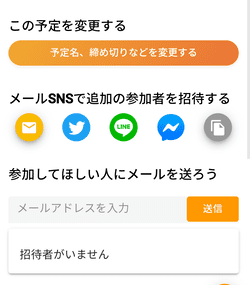
あとはメールやSNSで友達にシェアして予定を合わせるだけ!
慣れるととても簡単なので、ぜひ試してみてください♪
\無料のスケジュール調整ツール!/
スケコンを見てみる
スケコンのデメリット:他のスケジュール管理アプリと連携できない
個人的に思うデメリットとしては、他のスケジュール管理アプリと連携できない点ですね。
Googleカレンダー自体はmacのカレンダー(旧称iCal)やoutlookと連携できますが、スケコンとしては他のスケジュールアプリと連携できません。
他のアプリとも連動してカレンダーを取り込めるようにできれば、さらに使いやすくなると思います!
スケコンの評判・口コミ
実際に使っている方々の声をピックアップしました。
https://twitter.com/maam5555555/status/1228887664545284097?s=20
最近リリースしたスケジュール調整サービスの「スケコン」ですが、便利さ以外に新しい技術(Angular8、PWA、SSR)使ってたりします。
SSRで速度向上してるのと、PWAでPCやスマホにアプリとしてインストールは便利ですね。Appleがプッシュ通知対応すればもっと可能性大ですねhttps://t.co/RFUvOOhx7x
— 空野正輝@エンジニア×マーケティング×成長 (@soranoreve) December 16, 2019
https://twitter.com/pukikezug/status/1225670109542223872?s=20
時々キャンペーンも開催してるようなので、スケコンのTwitter公式アカウントは要チェックですね!
まとめ:googleカレンダーでスケジュール管理している人はスケコン一択!
今回はスケジュール調整ツール『スケコン』を紹介しました。
- 無料!!!
- AIが自動でスケジュール候補を算出してくれる
- 特に複数人でのイベント日調整に便利!
- イベントの作りやすさが他のツールより優秀
誰でも簡単に使えるので、一度は試してみてほしいツールです。
今度の飲み会や打ち合わせの調整に、ぜひ使ってみてください♪
\無料のスケジュール調整ツール!/
スケコンを見てみる
低糖質レシピから罪深いアレンジレシピまで「リュウジ式 悪魔のレシピ」
使う食材がとにかく少なくて簡単!レンジで作るパスタ集は必見「魔法のてぬきごはん」
冷蔵・冷凍保存の目安や献立の決め方など、ご飯づくりの参考書に最適「Yuuのラクうま晩ごはん」